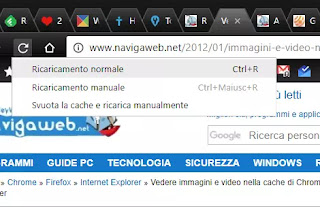 Tous les navigateurs disposent d'un bouton pour recharger la page web que vous consultez et aussi d'un système pour rafraîchir la page en renouvelant le cache, donc sans uploader les fichiers stockés par l'ordinateur, mais en téléchargeant tout le contenu de la page depuis internet.
Tous les navigateurs disposent d'un bouton pour recharger la page web que vous consultez et aussi d'un système pour rafraîchir la page en renouvelant le cache, donc sans uploader les fichiers stockés par l'ordinateur, mais en téléchargeant tout le contenu de la page depuis internet.Comme nous le savons bien, en fait, les navigateurs Web tels que Chrome et Firefox pour accélérer le chargement d'Internet utilisent un cache de fichiers temporaires afin que, lorsque vous visitez un certain site pour la deuxième fois, il ne soit pas nécessaire de retélécharger contenu et surtout les images qui étaient stockées sur le PC lors de la première visite.
Dans un autre article, nous avons donc vu comment voir les images et les vidéos enregistrées dans le cache de Chrome et Firefox.
Le bouton de rechargement d'une page web est celui avec une flèche circulaire qui va vers la droite et est présent dans Chrome, Firefox, Edge et tous les navigateurs.
Recharger une page permet de voir s'il y a du nouveau contenu et c'est quelque chose de très utile sur les sites d'actualités ou même sur les réseaux sociaux comme Twitter et Facebook.
En outre, lorsqu'une page s'affiche mal ou qu'elle semble ne pas fonctionner correctement, il devient indispensable de savoir rafraîchir cette page en la rechargeant de zéro, sans utiliser le cache du navigateur qui pourrait être corrompu.
Sur tous les navigateurs, donc dans Chrome, Firefox, Edge, Opera et autres, vous pouvez recharger une page Web de la manière habituelle en utilisant la touche fléchée circulaire ou en appuyant sur F5 sur le clavier.
La page se recharge à partir de zéro, qui n'utilise pas les fichiers dans le cache du navigateur, ne peut être fait qu'en utilisant une combinaison de touches qui est CTRL + F5 ou CTRL + Maj + R
Dans ce cas, le navigateur ignorer le cache et recharger toutes les ressources de la page Web.
Il existe également une troisième option de recharge dans Google Chrome, celui qui recharger la page en vidant le cache fichiers qui s'y rapportent.
Cette option ne peut être découverte qu'en ouvrant les outils de développement du navigateur.
Il faut ensuite appuyer sur la touche F12 ou passer en mode Inspect (en appuyant sur le bouton droit sur la page) pour faire apparaître la console de développement.
À ce stade, vous pouvez appuyer sur la flèche circulaire de rechargement à l'aide du bouton droit de la souris pour découvrir les trois options : rechargement normal, rechargement manuel et vider le cache et recharger manuellement
Ce type de recharge à l'utilisateur normal n'est pas très utile et est en fait réservé à ceux qui testent des sites Web et des applications Web pour voir s'ils fonctionnent correctement avant de les publier.
Comme vu dans un autre article, c'est possible grâce aux extensions recharger une page automatiquement sur Chrome et Firefox.


























